Windows PCに適切なRealtekオーディオドライバがインストールされていないと、曲をストリーミングしたり、映画やテレビ番組を一気見したりするときに、さまざまなサウンド関連の問題が発生する可能性があります。 Realtekの高品位オーディオドライバを簡単にダウンロード、インストール、更新するための最良の方法を知るために読んでください。
Realtek HDオーディオドライバは、プリインストールされた通信パッケージです。 Realtek HD AudioManagerアプリケーション. これは最も一般的に使用されるサウンドドライバーの1つであり、Windows PCで高品質のドルビー、DTS、およびサラウンドサウンドを提供することが知られています。 これに加えて、ユーザーがWindowsデバイスのさまざまなサウンド設定(スピーカー、再生、マイクなど)を管理して、サウンドエクスペリエンスを向上させるのに役立ちます。
Realtekは定期的にドライバーの新しいバージョンをリリースして、より良いサウンド出力のための最新のパッチとバグ修正を提供しています。 したがって、 Realtekドライバーを定期的に更新する Windowsラップトップまたはデスクトップで、オーディオの遅延、パチパチという音やポップ音、音質の低下など、さまざまな問題が発生したくない場合。 したがって、この記事では、その方法を説明します Realtekオーディオドライバをダウンロードしてインストールします 手動と自動の両方。 さて、これ以上面倒なことはせずに、ガイドを見ていきましょう。
Realtekオーディオドライバの無料ダウンロードのための強く推奨される方法
デバイスドライバーを手動で更新する貴重な時間を無駄にしたくないすべてのユーザーには、Bit DriverUpdaterをお勧めします。 これは、オンラインで利用できる最も信頼され、人気のあるドライバー更新ツールの1つです。 このソフトウェアをコンピューターにインストールすると、ボタンをクリックするだけで、必要なすべてのドライバーを自動的に取得できます。 これがソフトウェアのダウンロードボタンです。

Windows 10、8、7にRealtek High DefinitionAudioドライバーをダウンロードする方法
以下のRealtekオーディオドライバーダウンロードチュートリアルに従って、最新のオーディオドライバーアップデートを簡単かつ迅速にダウンロードしてインストールする3つの方法を学びます。
方法1:Realtekの公式WebサイトからRealtekオーディオドライバーをダウンロードする
Realtekの高品位オーディオドライバは、公式サポートWebサイトから段階的にダウンロードしてインストールできます。 方法は次のとおりです。
- 訪問 Realtekの公式ウェブサイト.
- ウェブサイトの左上隅にあるハンバーガーアイコンをクリックして、 「ダウンロード」 カテゴリー。
- その後、をクリックします 「コンピュータ周辺機器IC」 ドロップダウンリストから。

- から 「サブカテゴリを選択」 ドロップダウンメニューで、[PCオーディオコーデック]> [High Definition AudioCodecs]を選択します。
- 次に、サウンドカードの横にあるソフトウェアリンク(ALC888S-VDなど)をクリックします。
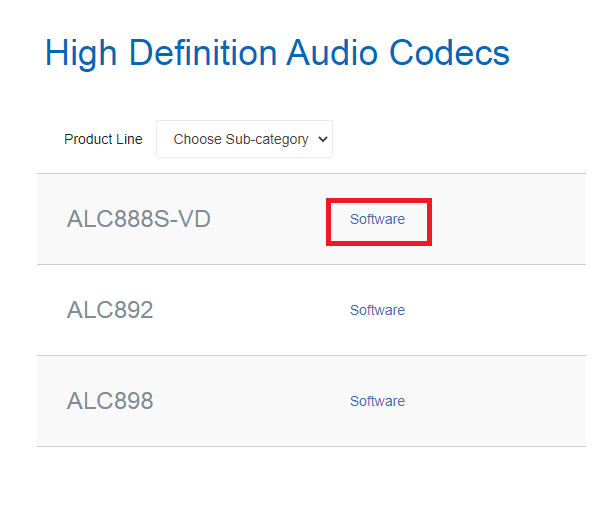
- Windowsオペレーティングシステムの特定のフレーバーに対応する適切なRealtekサウンドドライバーパッケージをダウンロードします。
- ダウンロードプロセスが完了したら、ダウンロードしたドライバーセットアップファイル(.exeファイル)をダブルクリックします。
- 次に、画面の簡単な手順に従って、最新のRealtekHDオーディオドライバをシステムにインストールします。
また読む: Windows10用のRealtekカードリーダードライバーをダウンロード
方法2:Windowsデバイスマネージャーを介してRealtekサウンドドライバーをダウンロードする
Windowsの組み込みツール、つまりデバイスマネージャを使用して RealtekHDオーディオドライバーをダウンロードする、インストールして更新します。 これがあなたがそれをする方法です。
- WindowsキーとRキーを同時に押して、[実行]ダイアログボックスを呼び出します。
- タイプ 「devmgmt.msc」 所定のコマンドボックスで[OK]ボタンをクリックして、PCでデバイスマネージャツールを起動します。
![[実行]ダイアログボックスに「devmgmt.msc」と入力します [実行]ダイアログボックスに「devmgmt.msc」と入力します](/f/4eb876880421973f227275772e6f3c4b.jpg)
- デバイスマネージャで、 「サウンド、ビデオ、およびゲームのコントローラー」 カテゴリをクリックし、それをクリックして同じものを展開します。
- Realtek High Definition Audioを右クリックして、 「ドライバソフトウェアの更新」 ポップアップメニューのオプション。

- 次の画面に、2つのオプションが表示されます。 最初を選択してください 「更新されたドライバソフトウェアを自動的に検索する」 オプション。
- 次に、Windowsオペレーティングシステムは、新しくリリースされたRealtekドライバーを探します。
- ドライバがインストールされたら、コンピュータを再起動します。
続きを読む: Windows10用のRealtekHD AudioManagerを再インストールする方法
方法3:ビットドライバーアップデーターを使用して、Windows 10、8、7用のRealtekオーディオドライバーを自動的にダウンロードする(推奨)
手動による方法は面倒でエラーが発生しやすいとされています。 ユーザーは、ドライバーINFファイルを見つけてインストールするために、多くのクリックを行う必要があります。 コンピュータオタクでさえ、それに飽きがちです。 したがって、有能なものを使用することをお勧めします ドライバー更新ツール、つまり、ビットドライバーアップデーターを使用すると、不足している、古い、不足している、破損しているすべてのドライバーをシングルクリックで自動的に更新できます。 以下は、従う必要のあるいくつかの簡単な手順です。 Realtekハイデフィニションオーディオドライバーを更新してダウンロードする この素晴らしいツールを使用します。
- WindowsラップトップまたはデスクトップにBitDriverUpdaterをダウンロードします。

- 左側の列のナビゲーションペインから[スキャン]オプションを選択します。 ビットドライバーアップデータ コンピュータ全体をスキャンし、すべての問題のあるドライバの詳細なリストを提供します。

- クリック '今すぐアップデート' Realtekオーディオの横にあるボタンをクリックして、最新バージョンのドライバーを自動的にダウンロードしてインストールします。
Realtekオーディオドライバに関するよくある質問(FAQ)
Q1。 Realtek High Definition Audioドライバーは互換性がありますか?
Realtek HD(高品位)オーディオドライバーは、Windows 10、Windows 8、Windows 7、Vista、およびXPを含むMicrosoftのWindowsオペレーティングシステムのすべてのバージョンと互換性があります。
Q2。 Realtek HDオーディオドライバx64をダウンロードできますか?
はい、Realtek HDオーディオドライバx64は、64ビットバージョンのWindowsにダウンロードしてインストールできます。 これらの特定のドライバーは、64ビットオペレーティングシステム用に特別に設計されているため、32ビットシステムでは正しく機能しないことに注意してください。
Q3。 Realtekはどのオーディオジャックを使用していますか?
今日の多くのコンピュータには、マザーボードのフロントエンドとリアエンドの両方にRealtekを搭載したオーディオジャックが付いています。 Realtek HDオーディオデバイスは、一方または両方(前面と背面)のオーディオジャックを同時に使用するように設計されています。
Q4。 Realtek HDオーディオドライバを無料でダウンロードするにはどうすればよいですか?
Realtekオーディオドライバーを無料でダウンロードする最も簡単な方法は、サードパーティ製の自動ドライバー更新ソフトウェアを使用することです。 ただし、ドライバを手動でインストールする場合は、Windowsの組み込みツール(デバイスマネージャなど)を使用するか、製造元の公式Webサイトにアクセスしてください。
最後の言葉:Realtekオーディオドライバーのダウンロード
この投稿を通じて、手動およびツールベースの自動方法について説明しました。 Realtek High DefinitionAudioドライバーをダウンロードする Windows 7、8、および10の場合。 上記のガイドがお役に立てば幸いです。 この件に関してさらに情報が必要な場合は、遠慮なくご連絡ください。 最後に、出発する前に、ニュースレターを購読して、最新のテクノロジーのトレンドと開発について最新情報を入手してください。